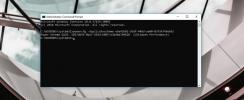Come aggiungere un file alla barra delle applicazioni in Windows 10
In Windows 10 è possibile aggiungere un'app alla barra delle applicazioni ma non è possibile aggiungere una cartella o un file. Se Esplora file è bloccato sulla barra delle applicazioni, è possibile bloccare le cartelle nel relativo jumplist. Allo stesso modo, puoi aggiungere i file alla jumplist di qualsiasi app che hai aggiunto alla barra delle applicazioni. Certo, non è lo stesso che bloccare un file. Se sei disposto a investire qualche minuto, puoi davvero bloccare un file sulla barra delle applicazioni in Windows 10. Non hai bisogno di un'app per fare questo, né hai bisogno di diritti amministrativi.
Aggiungi un file alla barra delle applicazioni
Apri Esplora file e sulla barra multifunzione di Explorer, seleziona la scheda Visualizza. Seleziona la casella "Estensioni di file".

Quindi, passa alla cartella con il file che desideri aggiungere. Fare clic una volta sul nome del file per accedere alla modalità di modifica. Cambia l'estensione del file in EXE. Ad esempio, se si dispone di un file MS Word, modificare l'estensione da DOCX a EXE. Se hai un file diverso, assicurati di ricordare qual è l'estensione originale perché dovrai cambiarlo in un secondo momento.
Quando modifichi l'estensione, riceverai un avviso e ti verrà chiesto di confermare se desideri apportare la modifica. Vai avanti e fallo.

Ora che il file è un EXE, fai clic con il pulsante destro del mouse e crea un collegamento sul desktop. Vai sul desktop e fai clic con il pulsante destro del mouse sul collegamento che hai appena aggiunto. Seleziona Proprietà e vai alla scheda Collegamento. Fai clic su Cambia icona e seleziona l'icona dell'app corretta per il collegamento. Ad esempio, se si tratta di un file di Word, cerca l'icona di Word.
Trascina e rilascia il collegamento sulla barra delle applicazioni per bloccarlo. Torna alla cartella in cui si trova il tuo file e modifica l'estensione indietro a quella originale. Quindi, fai clic con il pulsante destro del mouse sul file che hai aggiunto alla barra delle applicazioni e seleziona Proprietà dal menu contestuale. Nella finestra Proprietà, vai alla scheda Collegamento. Cerca il campo di destinazione e modifica l'estensione alla fine da EXE all'estensione originale del file.

Questo è tutto ciò che devi fare. Quando fai clic sull'icona sulla barra delle applicazioni, si aprirà il file che hai bloccato.
Sembra che non puoi farlo con le cartelle, il che è un peccato. È possibile bloccare le cartelle su Menu iniziale tuttavia, se hai delle cartelle a cui accedi spesso, considera di accedervi dal menu Start. Potrebbe non essere conveniente come aprire una cartella dalla barra delle applicazioni, ma è qualcosa. In alternativa, puoi sempre aggiungere Esplora file alla barra delle applicazioni e aggiungere le tue cartelle preferite alla jumplist di Esplora file.
Ricerca
Messaggi Recenti
Trasforma Windows 7 in Mac con Snow Transformation Pack
Windows 7 sta rapidamente crescendo come un sistema operativo molto...
Hands-On con l'app ufficiale di Twitter per Windows 8 e RT [recensione]
Le app ufficiali di Twitter per la maggior parte delle piattaforme ...
Come abilitare il piano di alimentazione finale su Windows 10
Il Aggiornamento di Windows 10 Spring Creators aggiungerà un nuovo ...


![Hands-On con l'app ufficiale di Twitter per Windows 8 e RT [recensione]](/f/9ede00385569a96380a4dce5dcfaeabf.jpg?width=680&height=100)